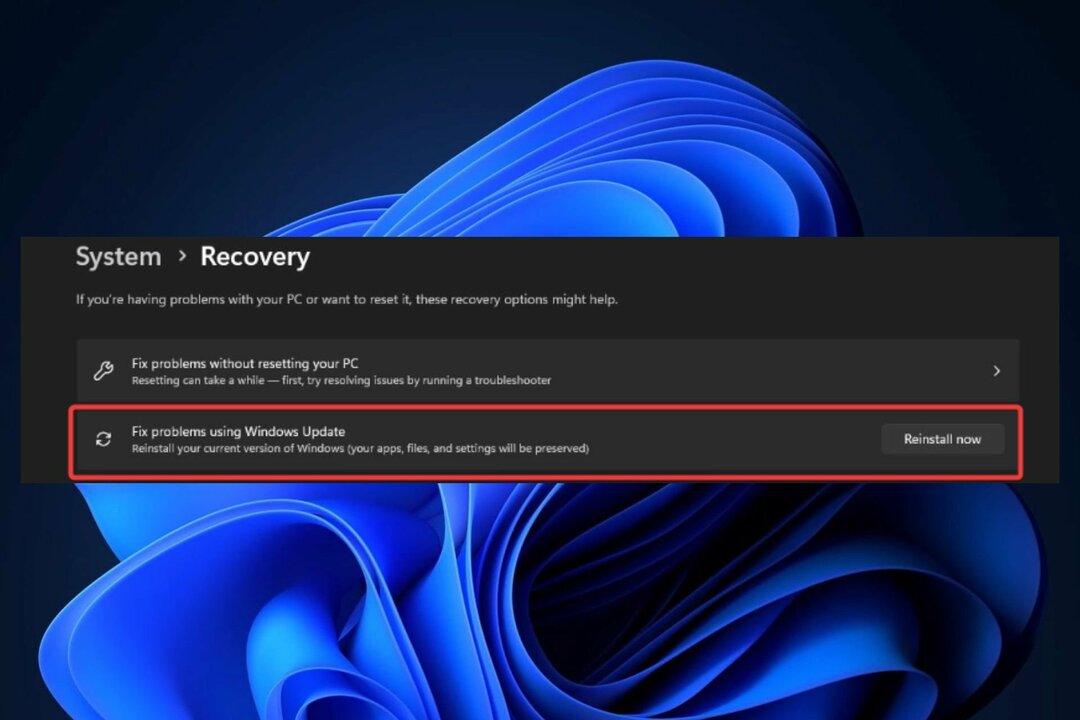Следуйте этим решениям, чтобы исправить ошибку NET HELPMSG 3534.
- Запуск или остановка служб в Windows может привести к множеству ошибок.
- Например, код ошибки NET HELPMSG 3534 может появиться из-за проблем с MySQL в Windows.
- Очистка каталога данных MySQL может решить проблему.
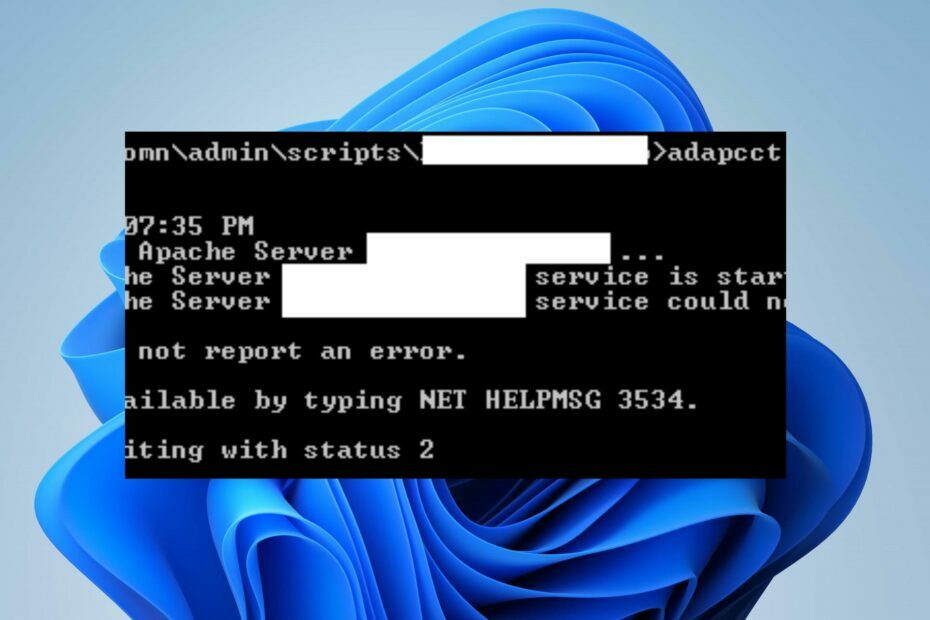
ИксУСТАНОВИТЕ, НАЖИМАЯ НА СКАЧАТЬ ФАЙЛ
Это программное обеспечение исправит распространенные компьютерные ошибки, защитит вас от потери файлов, вредоносного ПО, аппаратного сбоя и оптимизирует ваш компьютер для достижения максимальной производительности. Исправьте проблемы с ПК и удалите вирусы прямо сейчас, выполнив 3 простых шага:
- Скачать инструмент восстановления ПК Restoro который поставляется с запатентованными технологиями (патент доступен здесь).
- Нажмите Начать сканирование чтобы найти проблемы Windows, которые могут вызывать проблемы с ПК.
- Нажмите Починить все для устранения проблем, влияющих на безопасность и производительность вашего компьютера.
- Restoro был скачан пользователем 0 читателей в этом месяце.
В Windows есть несколько служб, которые пользователи могут включать и отключать, запуская команды net start и net stop в командной строке. Однако это может привести к ошибкам, выдающим такие коды запросов, как NET HELPMSG 3534.
Аналогично, при настройке службы BITS в Windows вы можете столкнуться с NET HELPMSG 2182 ошибка.
Что означает NET HELPMSG 3534?
Запуск команд в командной строке на компьютерах с Windows позволяет включать и выключать службы на вашем ПК. Однако в процессе могут возникать проблемы, приводящие к многочисленным кодам ошибок, таким как NET HELPMSG 3534.
Кроме того, NET HELPMSG — это команда, которая расшифровывает сообщения об ошибках Windows, добавляя код. Он может поставляться со многими кодами, такими как СЕТЕВАЯ ПОМОЩЬ SG 2191, 2185, 3523 и т.д.
Код ошибки NET HELPMSG 3534 возникает при запуске службы MySQL в Windows.
Однако ошибка просит пользователей ввести NET HELPMSG 3534 в командной строке, чтобы расшифровать ее. Расшифровка сообщения об ошибке NET HELPMSG 3534 покажет вам, что служба не сообщила об ошибке. Вместо этого это может быть связано с несколькими факторами, влияющими на программу или Windows.
Как исправить ошибку NET HELPMSG 3534?
Есть несколько исправлений, которые пользователи могут попробовать исправить на своих компьютерах с ошибкой NET HELPMSG 3534. Тем не менее, мы рекомендуем вам пройти предварительные проверки ниже, прежде чем продолжить:
- Обновить Windows до его последней сборки.
- Отключить фоновые приложения работает на вашем ПК.
- Временно отключите антивирусное программное обеспечение на вашем компьютере.
Совет эксперта:
СПОНСОР
Некоторые проблемы с ПК трудно решить, особенно когда речь идет о поврежденных репозиториях или отсутствующих файлах Windows. Если у вас возникли проблемы с исправлением ошибки, возможно, ваша система частично сломана.
Мы рекомендуем установить Restoro, инструмент, который просканирует вашу машину и определит, в чем проблема.
кликните сюда скачать и начать ремонт.
Если ошибка не устранена после проверки, описанной выше, выполните приведенные ниже решения, чтобы исправить ее:
1. Завершить задачу службы, вызвавшей ошибку
- Щелкните правой кнопкой мыши на Начинать кнопку и выбрать Диспетчер задач из меню или воспользуйтесь Ярлык диспетчера задач нажав CTRL + Сдвиг + Esc ключи одновременно.
- Нажать на Процессы вкладку, щелкните правой кнопкой мышиуслугасообщение об ошибке, и выберите Завершить задачу вариант из выпадающего списка.
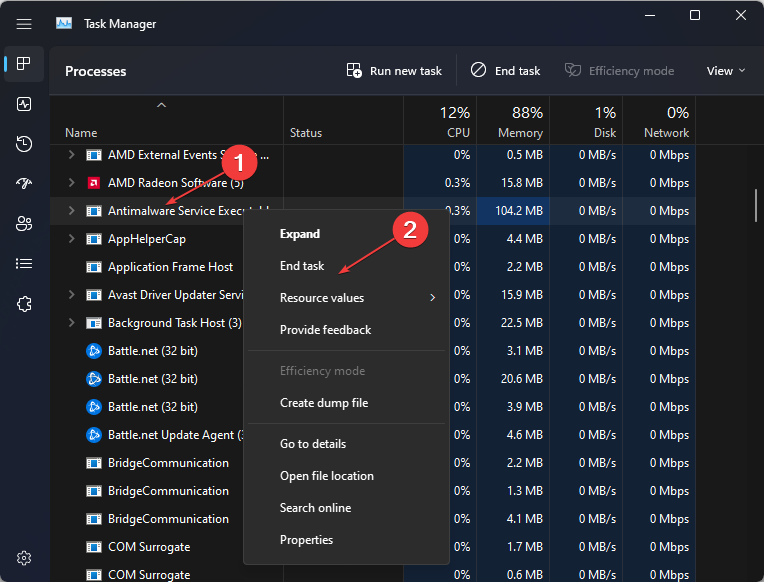
Завершение задач для службы, отображающей ошибку NET HELPMSG 3534, может устранить проблемы с ее процессом. Кроме того, это поможет ему закрыть любые фоновые действия на нем.
Если у вас возникли трудности с использованием панели задач, проверьте как исправить не отвечающую панель задач в Windows 10/11.
- Ищете облегченную Windows 11? Tiny11 это ответ
- Ошибка NVIDIA GeForce Now 0xc0f1103f: 7 способов ее решения
2. Используйте каталог Program Files
- Нажимать Окна + р ключи, чтобы открыть Бегать диалоговое окно, введите сервисы.msc, и нажмите ВХОДИТЬ к открыть окно Службы.
- Щелкните правой кнопкой мыши служба MySQL и выберите Характеристики из раскрывающегося списка.
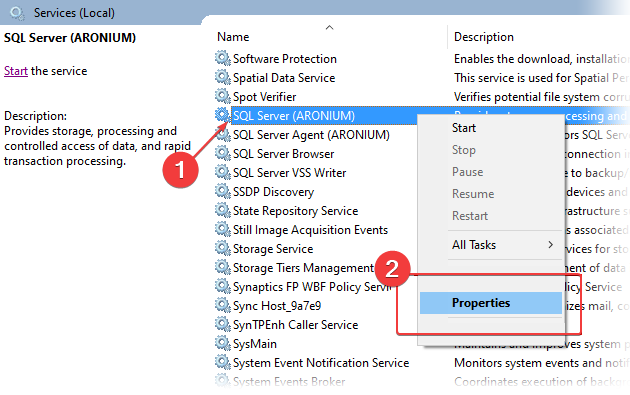
- Нажать на Общий вкладку, а затем щелкните путь, отображаемый под путь к исполняемому файлу.
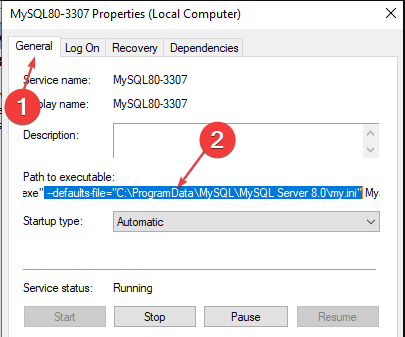
- Нажмите и удерживайте кнопку Стрелка указывая вправо, и прекратите перемещение курсора, когда найдете мой.ini в пути.
- Скопируйте и вставьте путь в Адресная строка Проводника, затем нажмите ВХОДИТЬ чтобы показать файл my.ini.
- Скопируйте мой.ini-файл, перейдите по указанному ниже пути и вставьте его туда:
C:\Program Files\MySQL\MySQL Server 5.7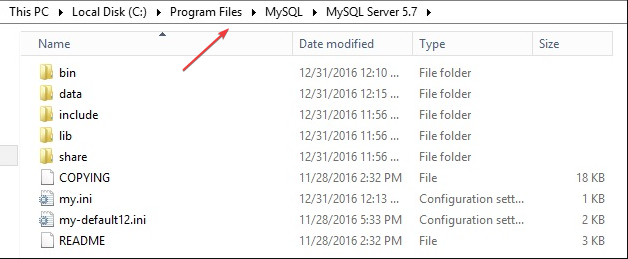
- Нажимать Окна + р клавиши для подсказки Бегать диалоговое окно, введите команда в текстовом поле, затем нажмите Ctrl + Сдвиг + ВХОДИТЬ запустить повышенный Командная строка.
- Введите команду ниже и нажмите ВХОДИТЬ начать Услуги MySQL:
чистый запуск mysql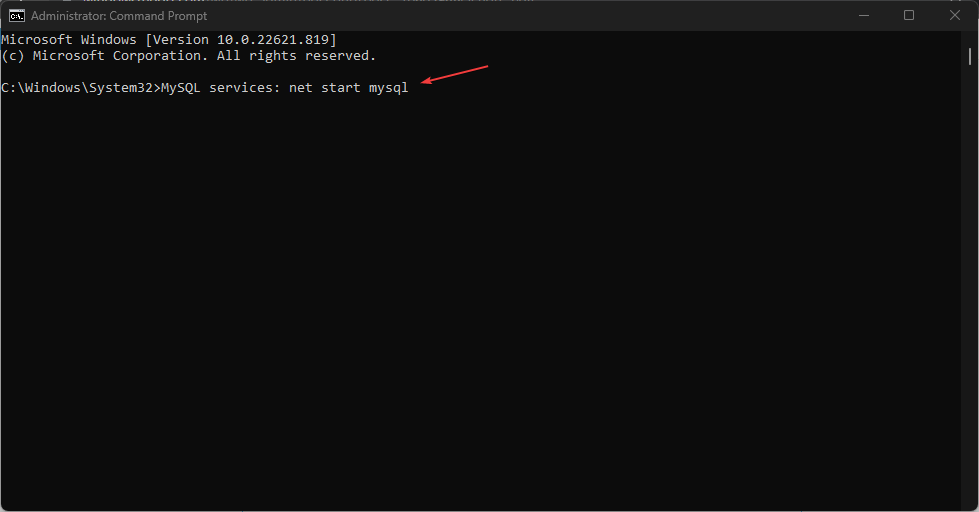
Кончик
Измените MySQL Server 5.7 в указанном выше пути на версию MySQL, установленную на вашем устройстве.
Служба MySQL должна запуститься без каких-либо ошибок. Копирование файла my.ini из каталога ProgramData в каталог Program Files устранит все проблемы с файлами, вызывающие ошибку.
3. Очистить каталог данных MySQL
- Нажмите на Проводник значок на панели задач, затем откройте диск С.
- Перейдите по указанному ниже пути:
C:\Program Files\MySQL\MySQL Server 5.7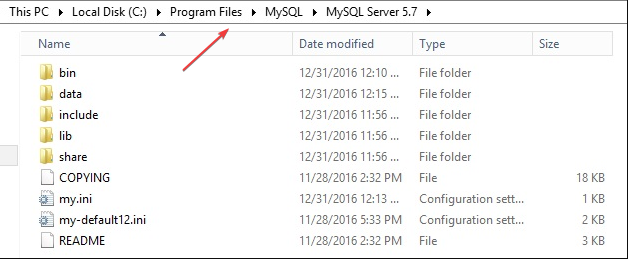
- Открой Данные папку, удалите все файлы, а затем закройте Проводник.
- Нажимать Окна + р клавиши для подсказки Бегать диалоговое окно, введите команда в текстовом поле, а затем нажмите Ctrl + Сдвиг + ВХОДИТЬ запустить повышенный Командная строка.
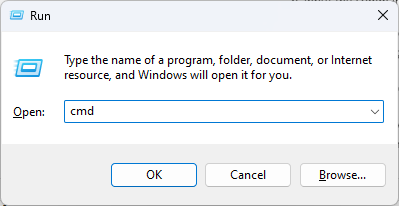
- Введите команду ниже и нажмите ВХОДИТЬ:
mysqld --инициализировать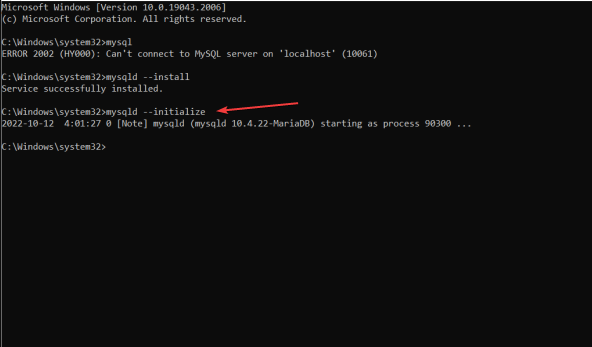
- Введите команду ниже и нажмите ВХОДИТЬ для запуска служб MySQL.
чистый запуск mysql
Служба MySQL должна запуститься без каких-либо ошибок. Например, удаление каталога данных исправит поврежденные файлы в каталоге MySQL.
В качестве альтернативы вы можете прочитать как восстановить поврежденную базу данных на сервере SQL для получения дополнительной информации.
Наконец, пользователи могут быть заинтересованы в как добавить команду «Выполнить» в меню «Пуск» на своих ПК с Windows 10/11 для быстрого доступа.
Для дальнейших вопросов и предложений, пожалуйста, оставьте их в комментариях ниже.
Все еще есть проблемы? Исправьте их с помощью этого инструмента:
СПОНСОР
Если приведенные выше советы не помогли решить вашу проблему, на вашем ПК могут возникнуть более серьезные проблемы с Windows. Мы рекомендуем загрузка этого инструмента для ремонта ПК (оценка «Отлично» на TrustPilot.com), чтобы легко их решать. После установки просто нажмите кнопку Начать сканирование кнопку, а затем нажмите на Починить все.